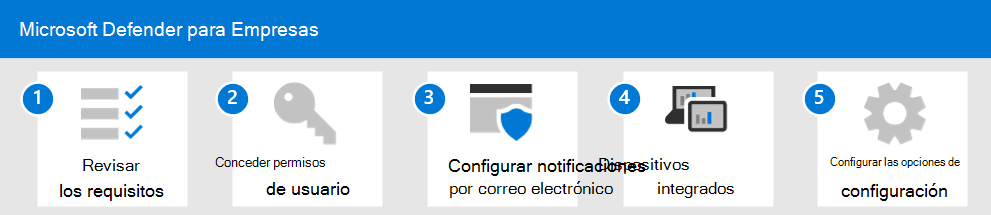Guía del usuario de prueba: Microsoft Defender para Empresas
Bienvenido a la guía del usuario de prueba de Defender para Empresas!
Esta guía le ayudará a configurar y usar características clave de la evaluación gratuita. Con las recomendaciones de este artículo del equipo de Microsoft Defender, obtenga información sobre cómo Defender para Empresas puede ayudar a elevar la seguridad de la protección antivirus tradicional a la protección de última generación, la detección y respuesta de puntos de conexión y la administración de vulnerabilidades.
¿Qué es Defender para Empresas?
Defender para Empresas es una nueva solución de seguridad de puntos de conexión diseñada especialmente para pequeñas y medianas empresas con hasta 300 empleados. Con esta solución de seguridad del punto de conexión, los dispositivos de su organización están bien protegidos contra ransomware, malware, suplantación de identidad (phishing) y otras amenazas.
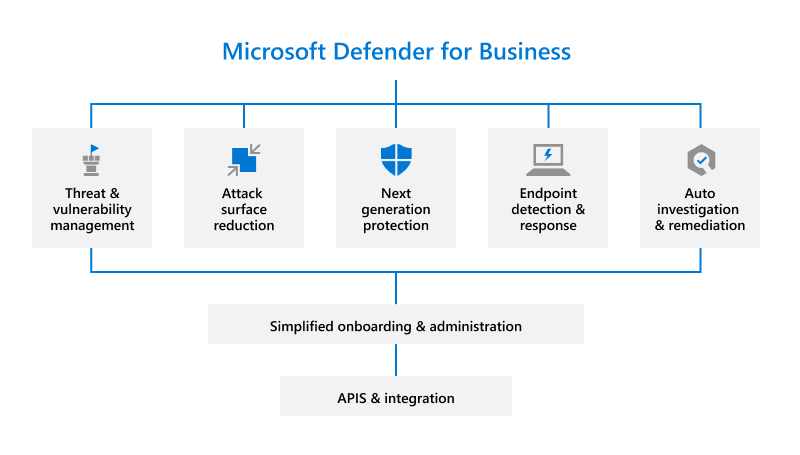
Comencemos
Configurar la edición de prueba
Esta es la manera de configurar la suscripción de prueba:
- Visite el portal de Microsoft Defender.
- Ejecutar el asistente de configuración.
- Configurar y ajustar Defender para Empresas.
Paso 1: Visitar el portal de Microsoft Defender
El portal de Microsoft Defender (https://security.microsoft.com) es la tienda integral donde se usan y administran Defender para Empresas. Incluye llamadas de ayuda para empezar a usar el programa, tarjetas que muestran información relevante y una barra de navegación que proporciona acceso fácil a las distintas características y funcionalidades.
- Visite el portal de Microsoft Defender.
- Explorar la barra de navegación en el lado izquierdo de la pantalla para acceder a los incidentes, ver los informes y administrar las directivas de seguridad y la configuración.
Paso 2: Uso del asistente para la instalación en Defender para Empresas
Defender para Empresas fue diseñado para ahorrar tiempo y esfuerzo a las pequeñas y medianas empresas. Puede realizar la instalación y configuración iniciales a través de un asistente de configuración. El asistente para la instalación le ayuda a conceder acceso y configurar las notificaciones por correo electrónico para su equipo de seguridad e incorporar los dispositivos Windows de su empresa. Uso del asistente de configuración.
Nota:
No es necesario usar el asistente, pero es muy recomendable. Solo puede usar el asistente de configuración una vez.
Flujo del asistente de configuración: qué esperar
Sugerencia
El uso del asistente de configuración es opcional. Si decide no usar el asistente o si el asistente se cierra antes de que se complete el proceso de instalación, puede completar el proceso de instalación y configuración por su cuenta. Consulte Paso 3: Configurar y configurar Defender para Empresas.
Asignar permisos de usuario. Conceda acceso al equipo de seguridad al portal de Microsoft Defender.
Configurar notificaciones por correo electrónico para el equipo de seguridad.
Incorporar y configurar dispositivos Windows. La incorporación inmediata de dispositivos ayuda a proteger esos dispositivos desde el primer día.
Nota:
Cuando se usa el asistente de configuración, el sistema detecta si tiene dispositivos Windows que ya estén inscritos en Intune. Se le preguntará si quiere usar la incorporación automática para todos los dispositivos Windows o solo para algunos de ellos. Puede incorporar todos los dispositivos Windows a la vez o seleccionar dispositivos específicos con los cuales empezar y, a continuación, agregar más dispositivos después.
Para incorporar otros dispositivos, consulte Paso 3: Configurar y configurar Defender para Empresas.
Ver y editar directivas de seguridad. Defender para Empresas incluye directivas de seguridad predeterminadas para una protección de próxima generación y protección de firewall que se pueden aplicar a los dispositivos de la empresa. Estas directivas de seguridad preconfiguradas usan la configuración recomendada, por lo que estará protegido apenas incorpore los dispositivos a Defender para Empresas. Y también puede editar las directivas o crear otras nuevas.
Paso 3: Configurar y configurar Defender para Empresas
Si decide no usar el asistente de configuración, vea el siguiente diagrama que muestra el proceso general de instalación y configuración de Defender para Empresas.
Si usó el asistente para la instalación, pero necesita incorporar más dispositivos, como dispositivos que no son de Windows, vaya directamente a los dispositivos incorporados.
Revisar los requisitos para configurar y usar Defender para Empresas.
Asigne roles y permisos en el portal de Microsoft Defender.
Configurar notificaciones por correo electrónico para el equipo de seguridad.
Incorporar dispositivos. Para incorporar clientes Windows y Mac, puede usar un script local.
Ver y configurar directivas de seguridad. Después de incorporar los dispositivos de la empresa a Defender para Empresas, el siguiente paso es ver y editar las directivas de seguridad y la configuración.
Defender para Empresas incluye directivas de seguridad preconfiguradas que usan la configuración recomendada. Aunque también puede editar la configuración para adaptarla a sus necesidades empresariales.
Las directivas de seguridad que se van a revisar y configurar incluyen:
- Directivas de protección de última generación que determinan la protección antivirus y antimalware para los dispositivos de la empresa
- Protección del firewall y reglas que determinan qué tráfico de red puede fluir hacia y desde los dispositivos de la empresa
- Filtrado de contenido web que impide que las personas visiten determinados sitios web (DIRECCIONES URL) en función de categorías, como contenido para adultos o responsabilidad legal
- Características avanzadas como investigación y respuesta automatizadas y detección y respuesta de puntos de conexión (EDR) en modo de bloque
Empezar a usar Defender para Empresas
En los próximos 30 días, el equipo del producto le guía sobre las características clave para probar:
1. Uso del panel
Defender para Empresas incluye un panel diseñado para ahorrar tiempo y esfuerzo al equipo de seguridad. Obtenga información sobre cómo usar el panel.
- Vea la puntuación de exposición que se asocia a los dispositivos de su organización.
- Vea las principales recomendaciones de seguridad, como abordar las comunicaciones deficientes con los dispositivos, activar la protección del firewall o actualizar las definiciones del antivirus de Microsoft Defender.
- Vea las actividades de corrección, como los archivos enviados a cuarentena o las vulnerabilidades encontradas en los dispositivos.
2. Ver y responder a las amenazas detectadas
A medida que se detectan amenazas y se generan alertas, se crean incidentes. El equipo de seguridad de la organización puede ver y administrar incidentes en el portal de Microsoft Defender. Obtenga información sobre cómo ver y responder a las amenazas detectadas.
- Ver y administrar incidentes.
- Responder a las amenazas y mitigarlas.
- Revisar las acciones de mediación en el Centro de actividades.
- Visualización y uso de los informes.
3. Revisar las directivas de seguridad
En Defender para Empresas, la configuración de seguridad se ajusta mediante directivas que se aplican a los dispositivos. Defender para Empresas incluye directivas preconfiguradas para ayudar a proteger los dispositivos de su empresa en cuanto se incorporan, lo que protege a su organización frente a amenazas de seguridad de identidad, dispositivo, aplicación y documento.
Obtenga información sobre cómo revisar las directivas de seguridad.
4. Prepararse para la administración de seguridad en curso
Los nuevos eventos de seguridad, como la detección de amenazas en un dispositivo, la adición de nuevos dispositivos y los empleados que se unan o abandonen la organización, requerirán que administre la seguridad. En Defender para Empresas, hay muchas maneras de administrar la seguridad de los dispositivos.
- Ver una lista de los dispositivos incorporados para ver su nivel de riesgo, nivel de exposición y estado de mantenimiento.
- Tomar medidas en un dispositivo con detecciones de amenazas.
- Incorporar un dispositivo a Defender para Empresas.
- Desincorporar un dispositivo de Defender para Empresas.